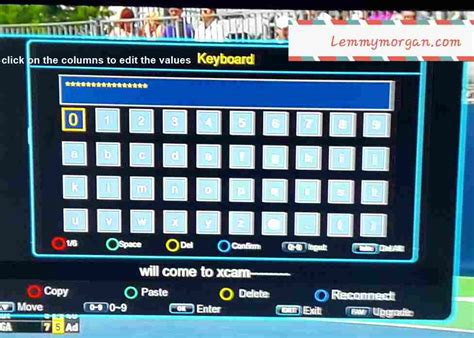Pada artikel ini, saya akan membahas tentang bagaimana cara mengaktifkan cccam pada decoder Qsat & Speed HD. Artikel ini juga berlaku untuk pengguna decoder Cobox dan Nusky yang ingin mengaktifkan cccam pada decoder mereka.
Persyaratan untuk Menggunakan Cccam pada Qsat & Speed
Sebelum memulai, Anda memerlukan koneksi internet stabil dan reliabel dengan minimum 3G atau 3.75G network. Tanpa koneksi internet yang stabil, Anda tidak dapat menggunakan cccam karena hal itu akan menjadi sia-sia jika Anda melakukan demikian. Untuk mengetahui cara mendapatkan koneksi internet stabil pada decoder, baca artikel ini.
Kedua, Anda memerlukan akun cccam yang bekerja dari penjual atau dealer yang reliabel. Pada saat pembelian, Anda akan menerima informasi sebagai berikut: username/ID/login, password, alamat/URL/server dan port.
Terakhir, Anda memerlukan remote control Qsat/Speed HD/Nusky/Cobox Anda untuk memasukkan detail akun cccam.
Langkah-langkah Mengaktifkan Cccam pada Qsat & Speed HD Decoders
Pertama-tama, tekan Menu >> Setting > XCAM Setup di remote Anda. Lihat gambar di bawah ini untuk lebih rinci.
Selanjutnya, pilih Sharing.
Dalam kolom Server No, Anda dapat memilih nomor-nomor dari 1-5 (silakan abaikan jika Anda hanya menggunakan satu akun cccam).
Selanjutnya, ganti "Active" menjadi "ON" (defaultnya Off), Protocol adalah CCCAM (kecuali dinyatakan oleh penyedia), Server adalah yang sama dengan alamat dan URL-nya, biasanya berupa "tv4.dns4.us" (itu dapat berbeda-beda, tetapi pasti case sensitive jika Anda tidak memasukkan alamat secara tepat). Untuk menginput karakter tambahan, Anda harus tekan tombol RED pada Qsat, jika Anda membuat kesalahan, menggunakan tombol Yellow untuk menghapus semua input sebelumnya dan mulai dari awal. Setelah Anda mengetikkan semuanya dengan benar pada kolom tertentu, gunakan tombol Blue untuk memastikan input Anda.
Ketika Anda telah melakukan semuanya dengan tepat, cccam Anda akan terlihat seperti di bawah ini:
Sekarang, tekan tombol Blue di remote Anda untuk menghubungkan server cccam ke Qsat Anda. (Catatan: sebelum Anda menghubungkan cccam, disarankan agar Anda pertama-tama mematikan kode Avatarcam dan restart decoder Anda. Setelah Anda menghubungkan cccam, statusnya akan berubah dari "tidak terhubung" menjadi "terhubung", seperti gambar di bawah ini.)
Jika Anda tidak ingin menggunakan cccam dan ingin menggunakan akun Avatarcam lagi (seperti mungkin koneksi internet Anda buruk dan Anda tidak ingin dibanned), silakan matikan cccam Anda kemudian restart decoder Anda.
Troubleshooting Cccam Account pada Qsat Decoder
Jika Anda telah memasukkan semua detail dengan tepat, namun akun cccam Anda tidak terhubung, statusnya membaca "Tidak Terhubung", silakan cobalah langkah-langkah berikut:
Pastikan Anda restart decoder Anda setelah memasukkan detail cccam Anda dengan benar ke Qsat.
Pastikan Anda memiliki koneksi internet yang stabil (untuk yakin, coba streaming video YouTube di Qsat Anda atau coba mengaktifkan kembali kode Avatarcam dan lihat apakah tanggal kadaluarsa akan muncul atau tidak).
Hanya untuk yakin, Anda dapat menghapus "password" dan server, kemudian memasukkan lagi.
Harap Anda memasukkan port dengan benar; misalnya, nomor port harus lima digit (misalnya jika Anda diberikan 100 sebagai port, maka Anda harus menulisnya seperti itu: 00100, tidak 100).
Sebagai akhir, jika semua upaya gagal, silakan hubungi orang yang menjual cccam kepada Anda untuk bantuan.